شرح إنشاء حساب جيميل Gmail للاستخدام الشخصي

مرحباً بكم في موقع ماهر سوفت، اليوم أقدّم لكم شرح كيفية إنشاء حساب Gmail مجّاني للإستخدام الشخصي، وكما نعلم أن خدمة البريد الإلكتروني جيميل هي من أفضل الخدمات المجّانية التي أكتسحت سوق البريد الإلكتروني حتّى هذه اللحظة، ولا يوجد هُناك منافس لها على الإطلاق.
في هذه التدوينة المُبسّطة سوف أقدّم لكم الشرح المصوّر خطوة بخطوة حتى يتسنّى للمبتدئين إمكانية تسجيل حساب جي ميل جديد خاص بهم بكل سهولة ويسر، لذا تابعوا معي الشرح حتّى نهايته.
كيفية إنشاء جيميل جديد مجّاني
- الخطوة الأولى: نذهب إلى محرّك البحث قوقل https://www.google.com.
- الخطوة الثانية: نكتب في مُستطيل البحث “إنشاء حساب جيميل“.
- الخطوة الثالثة: نضغط على زر “إنشاء حساب على Google” مثل ما هو موضّح في الصورة التالية:

الآن نقوم بالنقر على زر “لنفسي” والمقصود لنفسي أن الإيميل سوف يكون شخصيّاً بمعنى أكثر وضوحاً للاستخدام الشخصي فقط وليس التجاري، وسوف تحصل بعد ذلك على 15قيقا بايت حُرّة مجّانية.

إنشاء حساب قوقل Gmail
- في المستطيل الأول سوف تكتب إسمك الحقيقي وليكن مثلاً “ماهر“.
- في المستطيل الثاني سوف تكتب اسم العائلة مثلاً “سوفت“
- بعد ذلك سوف تضغط على زر “التالي” للانتقال للصفحة الأخرى لاستكمال بقيّة الخطوات.

- الخانة الأولى: أكتب يوم ميلادك الصحيح.
- الخانة الثانية: أكتب الشهر الذي ولدت فيه.
- الخانة الثالثة: أكتب العام الذي ولدت فيه.
- الخانة الرابعة: أكتب الجنس (ذكر – أنثى).
- ثم أضغط على زر “التالي“.

لاحظ الآن أن قوقل جيميل قام بإعطائنا عدد إثنين إيميلات عشوائية بناء على الإسم الذي قمتا باختياره سابقاً، وفي كلا الحالتين الكره في ملعبك، اذا تريد الإيميل الجهاز قم باختياره وإذا رغبت بإختيار إيميل حسب أختيارك ورغبتك نقوم بالنقر على زر “إنشاء عنوان Gmail” أنظر الصورة المرفقة:

إنشاء كلمة مرور قوية لحساب جيميل
بعد أن قمنا باختيار اسم البريد الإلكتروني الخاص بنا نأتي الآن إلى أهم خطوة وهي أختيار كلمة مرور قوية جدّاً يُعصب تخمينها أو معرفتها
ملاحظة مُهمّة: لا تضع كلمة مرور بالشكل التالي 123456789 أو 987654321 أو رقم هاتفك أو إسمك، بل يجب عليك إنشاء باسوورد صعبة حتّى لا يتعرّض حسابك للقرصنة من قبل أضعاف النفوس.
- المستطيل الأول: ضع كلمة السر الخاصّة بك.
- المستطيل الثاني: قم بوضع نفس كلمة السر لتأكيدها.
- الخطوة الثالثة: إضغط على زر “التالي“.
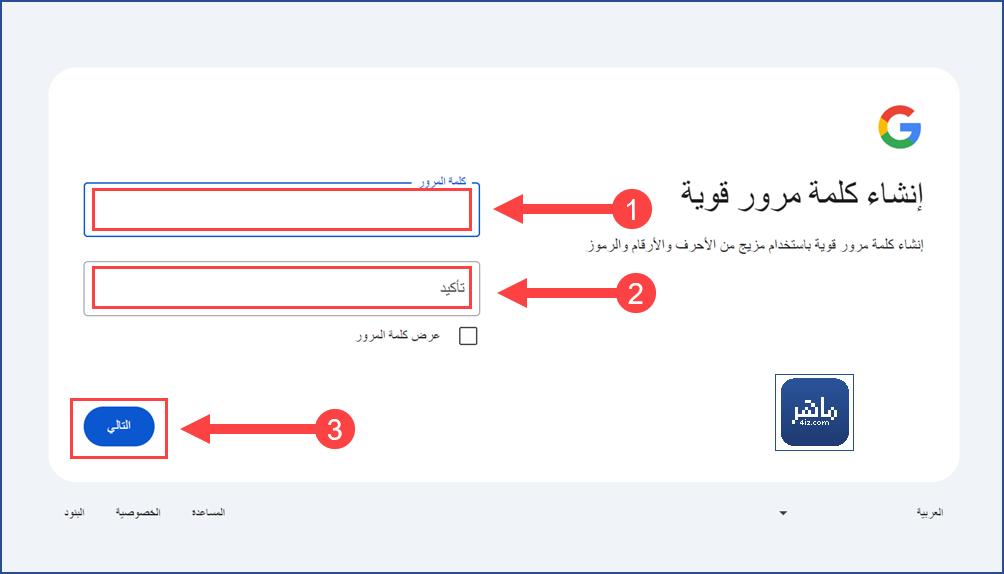
الخطوة هذه نقوم بوضع رقم هاتف نملكه وذلك من أجل تأكيد أن مالك هذا الإيميل ليس روبوت بل إنسان بشري، وبعد أن تثبت رقم الهاتف إضغط على زر “التالي”، ثم سوف تصلك رسالة نصيّة تحتوي على “كود التفعيل” قم بوضعه في الخانة المُخصّصة له.

إلى هُنا أكون قد أكملت خطوات إنشاء حساب جيميل Gmail أنظر الصورة التالية، حيثُ تظهر فيها الواجهة الرئيسية للبريد الإلكتروني، ويمكنك إرسال واستقبال البريد الإلكتروني بكل سهولة وسلاسة.

قد يُهمّك أيضاً:
– شرح إستخدام قوقل درايف Google Drive لرفع الملفات الكبيرة.
– شرح تحميل وتثبيت متصفح قوقل كروم العملاق.
هذا كُل شيء، كانت تدوينتي عن طريقة فتح حساب Gmail وقمت بشرح ذلك بخطوات مصورة وبسيطة حتى يستفيد الجميع منها، في حال أعجبتك، يمكنك مشاركتها مع الأصدقاء، وفي حال لديك أي استفسار أو ملاحظة، لا تتردّد بالتواصل معي عبر نموذج اتصل بنا.
